Wix Invoices : Créer et gérer des factures récurrentes
5 min
Dans cet article
- Créer une facture récurrente
- Gérer vos factures récurrentes
- Résoudre les factures récurrentes dans les délais de grâce
Les factures récurrentes vous permettent d'émettre automatiquement des factures aux clients de manière régulière. Choisissez de facturer les clients chaque semaine, aux deux semaines, au mois ou à l'année. Consultez et gérez vos factures récurrentes pour suivre les paiements effectués.
Avant de commencer :
Pour accepter les paiements de clients dans Wix Invoices, vous devez configurer un moyen de paiement. Si vous avez déjà configuré un moyen de paiement pour Wix Stores, Wix Bookings ou Wix Events, vous n'avez pas besoin de le configurer à nouveau.
Pour configurer un moyen de paiement, allez à Invoices dans le tableau de bord, cliquez sur Plus d'actions en haut à droite et cliquez sur Accepter les paiements.
Pour les factures récurrentes, vous devez utiliser des fournisseurs de paiement appropriés tels que PayPal, Stripe, Wix Payments ou Isracard.
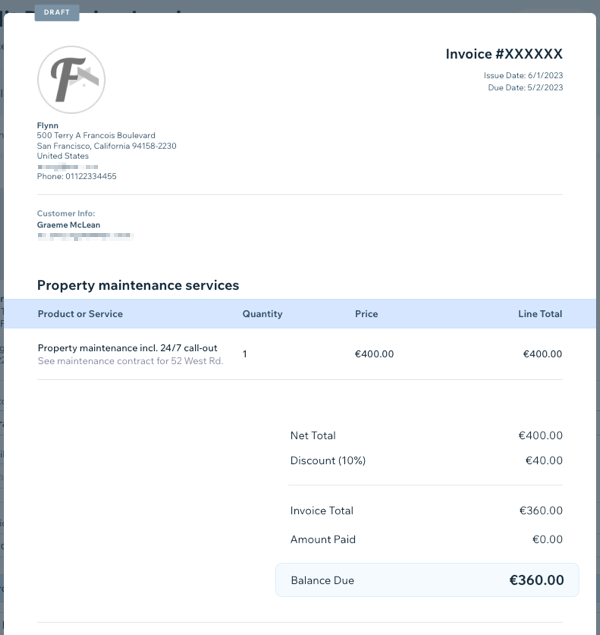
Créer une facture récurrente
Ajoutez toutes les informations nécessaires à votre facture et consultez un aperçu avant de l'envoyer par e-mail à votre client.
Pour créer une facture récurrente :
- Accéder à Factures récurrentes dans le tableau de bord de votre site.
- (Première fois uniquement) Cliquez sur Commencer .
- Cliquez sur + Nouvelle facture récurrente en haut à droite.
- Choisissez la fréquence et la durée de facturation de votre client :
- Cycle de facturation : Choisissez une fréquence dans la liste déroulante.
- Se termine après : Choisissez de terminer la facture récurrente après un nombre d'occurrences fixe ou personnalisé, ou laissez-la continuer de manière illimitée (c'est-à-dire jusqu'à ce qu'elle soit arrêtée).
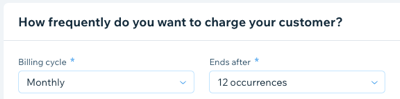
- Cliquez sur Suivant.
- Saisissez les détails généraux de cette facture récurrente :
- Date d'échéance : Définissez 7, 14 ou 30 jours, ou une date d'échéance personnalisée.
- Client : Cliquez sur le menu déroulant pour sélectionner un contact dans votre liste de contacts.
- Titre de la facture : Saisissez un titre pour résumer clairement le motif du paiement.
- Saisissez les détails de l'article ou du service pour cette facture récurrente :
- Choisissez si cette facture couvre un article ou un service existant ou nouveau :
- Article ou service existant : Sélectionnez votre article ou service dans le menu déroulant Ajouter un élément .
- Nouvel article ou service : Cliquez sur le menu déroulant Ajouter un élément et cliquez sur + Ajouter nouveau pour saisir les détails de l'élément de la facture.
- (Facultatif) Saisissez une description dans le champ Rédigez une description .
- (Facultatif) Cliquez sur + Ajouter un élément de ligne pour ajouter un article ou un service supplémentaire.
- Choisissez si cette facture couvre un article ou un service existant ou nouveau :

- Saisissez les détails des frais de cette facture récurrente :
- Quantité : Saisissez la quantité de l'article ou du service.
- Prix : Saisissez le prix unitaire.
- (Facultatif) Cliquez sur + Ajouter une taxe pour ajouter une taxe.
Remarque : Vous pourrez créer un nouveau taux de taxe ou ajouter un taux de taxe que vous avez déjà créé. - (Facultatif) Cliquez sur + Ajouter une réduction pour appliquer un pourcentage de réduction au montant total.
- (Facultatif) Saisissez des notes ou des termes dont vous souhaitez que votre client soit informé dans les champs Remarques et Conditions .
- Choisir de prévisualiser, enregistrer ou envoyer votre facture :
- Aperçu : Cliquez sur Aperçu en haut à droite pour voir la facture que votre client recevra.
- Enregistrer : Cliquez sur Enregistrer et fermer en haut à droite pour enregistrer la facture et l'envoyer plus tard.
- Envoyer : Cliquez sur Envoyer la facture en haut à droite pour d'abord vérifier ou modifier le contenu de l'e-mail que votre client recevra. Cliquez sur Envoyer lorsque vous êtes prêt à envoyer.
Modifier les informations générales de votre facture :
Personnaliser les détails de l'entreprise qui apparaissent sur toutes vos factures, telles que la identifiant d'entreprise et la devise. Vous pouvez également ajouter le logo de votre entreprise.
Gérer vos factures récurrentes
Envoyez, modifiez ou annulez des factures récurrentes. Vous pouvez également consulter les factures individuelles qui composent votre facture récurrente (par exemple facture de janvier, facture de février, facture de mars).
Pour gérer vos factures récurrentes :
- Accéder à Factures récurrentes dans le tableau de bord de votre site.
- Cliquez sur l'icône Plus d'actions
 à côté de la facture récurrente correspondante.
à côté de la facture récurrente correspondante.
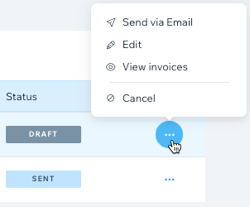
- Choisissez ce que vous voulez faire :
- Envoyer ou renvoyer : Cliquez sur Envoyer par e-mail pour envoyer cette facture (ou Renvoyer par e-mail si cette facture a été envoyée précédemment). Examinez ou modifiez le contenu de l'e-mail que votre client recevra, puis cliquez sur Envoyer lorsque vous êtes prêt à envoyer.
- Modifier : Cliquez sur Modifier.Mettez à jour la facture si nécessaire et cliquez sur Enregistrer et fermer ou Envoyer la facture .
Remarque : Vous pourrez uniquement modifier une facture avant qu'un paiement ne soit effectué. - Consultez les factures individuelles : Cliquez sur Afficher les factures.Vous pourrez voir les factures individuelles qui composent cette facture récurrente une fois qu'un paiement aura été effectué.
- Annuler : Cliquez sur Annuler puis sur Oui, Annuler.Toute facture impayée sera annulée et les paiements futurs de ce client seront annulés.
En faire plus avec vos factures :
Lorsque les factures individuelles qui composent votre facture récurrente (par exemple facture de janvier, facture de février, facture de mars) ont été envoyées, elles apparaîtront également dans Faces dans le tableau de bord de votre site. De là, vous pouvez accéder à plus d'actions sur les factures, y compris le partage d'un lien de facture et la duplication d'une facture.
Résoudre les factures récurrentes dans les délais de grâce
Vous pouvez résoudre la facture récurrente d'un client qui est en délai de grâce à partir du tableau de bord de votre site. Cela est utile si votre client vous rencontre en personne et souhaite mettre à jour son moyen de paiement, soit par carte bancaire, soit en espèces. En savoir plus sur les délais de grâce.
Pour résoudre une facture récurrente dans un délai de grâce :
- Accéder à Factures récurrentes dans le tableau de bord de votre site.
- Cliquez pour sélectionner la facture récurrente correspondante qui est en délai de grâce.
- Cliquez sur Collecter le paiement et choisissez ce que vous souhaitez faire :
Soumettre le paiement
Vous voulez en savoir plus ?
Consultez les cours dans Wix Learn pour en savoir plus sur la création de devis et de factures et les utiliser dans votre boutique en ligne.


